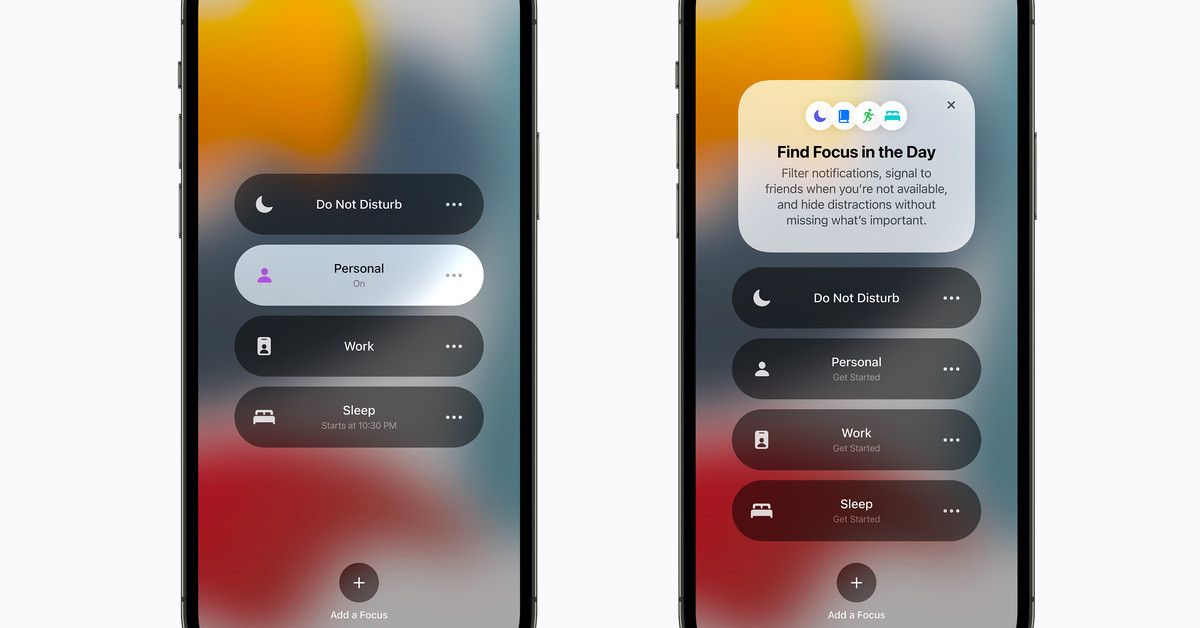Een van de krachtigste nieuwe functies in iOS 15, iPadOS 15 en macOS Monterey is de Focus-modus.
In de kern is de Focus-modus een meer aanpasbare versie van Apple’s huidige Do Not Disturb en is toegankelijk via hetzelfde menu op iOS, iPadOS en macOS. Maar focusmodi zijn meer aanpasbaar, waardoor subtielere triggers mogelijk zijn bij het filteren van meldingen.
- Om de focus in te stellen, ga je naar “Instellingen”> “Focus” en druk je op de plusknop om een nieuwe focus toe te voegen. U kunt ook de huidige focusmodi zien die u hebt ingesteld en bewerkt.
- Apple biedt verschillende vooraf ingestelde focusmodi om u op weg te helpen, waaronder Persoonlijk, Werk, Fitness, Games, Lezen en meer. Je bent niet beperkt tot de vooraf ingestelde suggesties van Apple, hoewel sommige voorinstellingen, zoals autorijden, fitness of gamen, extra functies en triggers bieden die niet beschikbaar zijn voor door de gebruiker gemaakte. De Fitness Focus-modus van Apple kan bijvoorbeeld automatisch worden ingeschakeld wanneer u een Fitness Plus-workout start op uw Apple Watch, terwijl de Gaming-modus kan worden ingeschakeld wanneer u een Bluetooth-controller aansluit.
- U kunt een aangepaste focus maken door Aangepast te selecteren, waarmee u een naam, pictogram en kleur voor die specifieke focus kunt opgeven.
:no_upscale()/cdn.vox-cdn.com/uploads/chorus_asset/file/22722625/IMG_2972.PNG)
- Vervolgens wordt u gevraagd om te kiezen welke contacten (indien aanwezig) u een bericht wilt kunnen sturen wanneer deze focusmodus is geactiveerd – vergelijkbaar met hoe Niet storen werkt.
- In het volgende scherm wordt u gevraagd om de apps (indien aanwezig) te selecteren die u wilt toestaan om meldingen te verzenden wanneer deze focus actief is. Als u zich bijvoorbeeld op ‘werk’ concentreert, wilt u misschien dat uw e-mail en Slack-apps u stemmen kunnen sturen.
- Ten slotte zal Apple vragen of je “tijdgevoelige meldingen” wilt ontvangen – een nieuwe klasse van kritieke meldingen die apps kunnen verzenden en die je misschien niet tot later kunt wachten.
:no_upscale()/cdn.vox-cdn.com/uploads/chorus_asset/file/22722626/IMG_2973.PNG)
:no_upscale()/cdn.vox-cdn.com/uploads/chorus_asset/file/22722627/IMG_2967.PNG)
Zodra je je focus hebt ingesteld, kom je in het instellingenmenu van de Focus Mode, waar je nog een paar dingen kunt configureren. Je kunt hier ook op elk moment terugkomen door naar Instellingen > Focus te gaan en vervolgens de focusmodus te selecteren die je wilt aanpassen.
- In het focusstatusmenu kun je beslissen of je contacten een melding zien als je in de actieve focusmodus bent en hun berichten dempen. (Hoewel op dit moment Apple Messages de enige app is die deze functie ondersteunt.)
- Met het menu Startscherm kunt u bepaalde startschermen op uw iPad of iPhone verbergen wanneer u in focus bent. In combinatie met de app-bibliotheek van iOS 15 en de nieuwe mogelijkheid om meerdere kopieën van een app-pictogram te maken, kun je deze functie gebruiken om aan te passen hoe je telefoon eruitziet in verschillende situaties.
- Het menu Vergrendelscherm biedt de mogelijkheid om stille meldingen op het vergrendelscherm weer te geven of te verbergen of om het vergrendelscherm te dimmen wanneer de focusmodus actief is.
:no_upscale()/cdn.vox-cdn.com/uploads/chorus_asset/file/22722631/Apple_iPadPro_iPadOS15_springboard_focus_060721.jpg)
Ten slotte is er de daadwerkelijke activering van de focusmodus. Apple biedt twee manieren om de focusmodus in te schakelen: je kunt het handmatig selecteren via het maanpictogram in het Control Center of het automatisch plannen (de instellingen zijn te vinden in het focusmenu).
De eenvoudigste optie is Smart Activation, waarbij uw apparaat automatisch de focus automatisch verandert. Maar u kunt ook nauwkeurigere handmatige bedieningselementen toevoegen en de focus activeren voor specifieke tijden, wanneer u zich op een specifieke locatie bevindt of wanneer u bepaalde apps gebruikt.

“Proud coffee guru. Web pioneer. Internet expert. Social media specialist.”